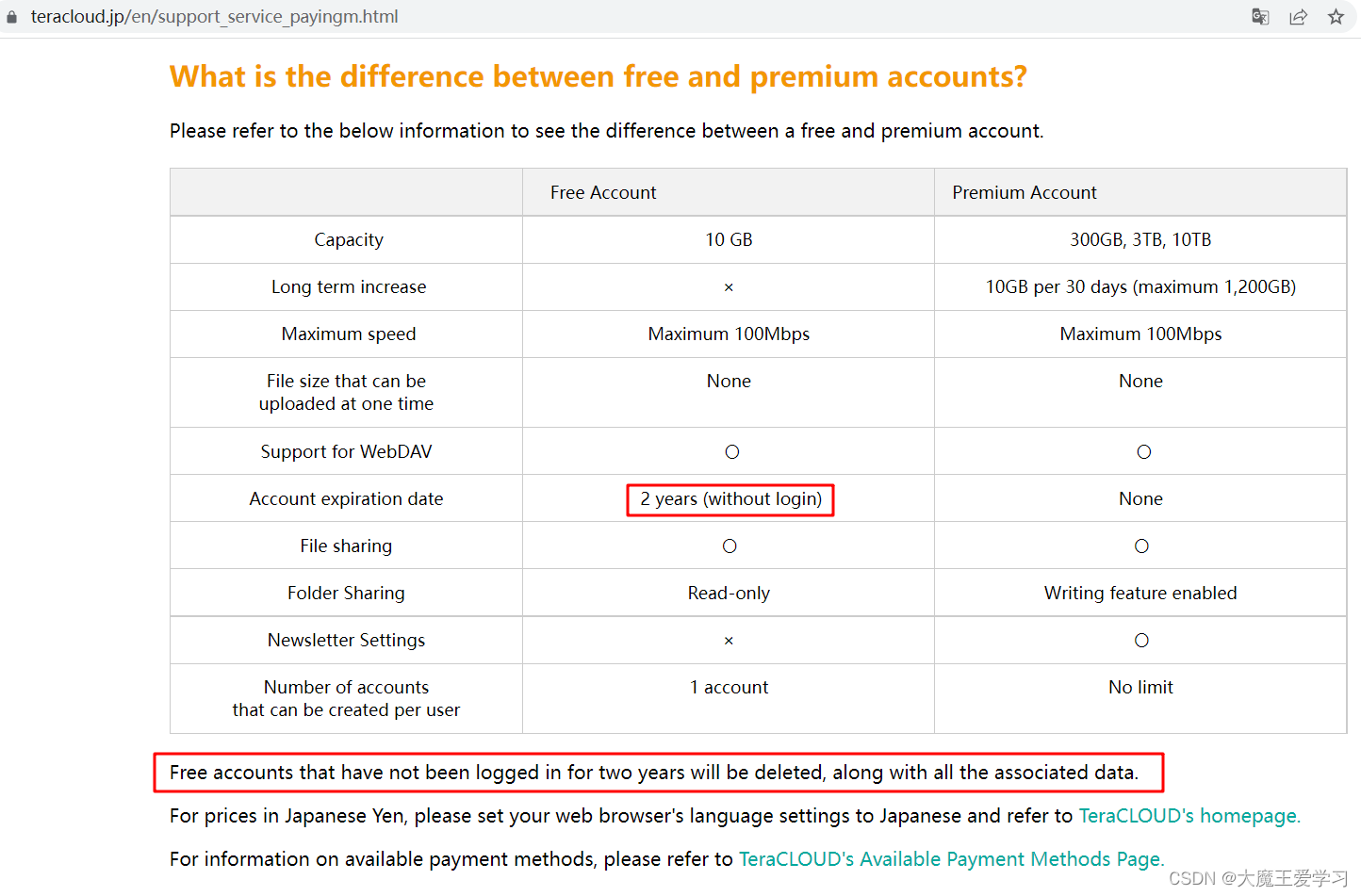由于Joplin使用坚果云WebDAV同步总是丢失笔记,因此,本文介绍了一种替代坚果云同步的方案——使用TeraCLOUD进行WebDAV同步
关于坚果云丢笔记介绍可以看这篇文章:Joplin使用坚果云WebDAV同步存在的问题以及解决办法
TeraCLOUD介绍
TeraCLOUD是一款日本的老牌网盘,具备以下功能:
- 支持WebDAV
- 不限速,高达100Mbps
- 兼容任何设备
- 提供免费版,提供10G空间,填写推荐码:THWFA,额外获得5G永久空间。收费情况如下:
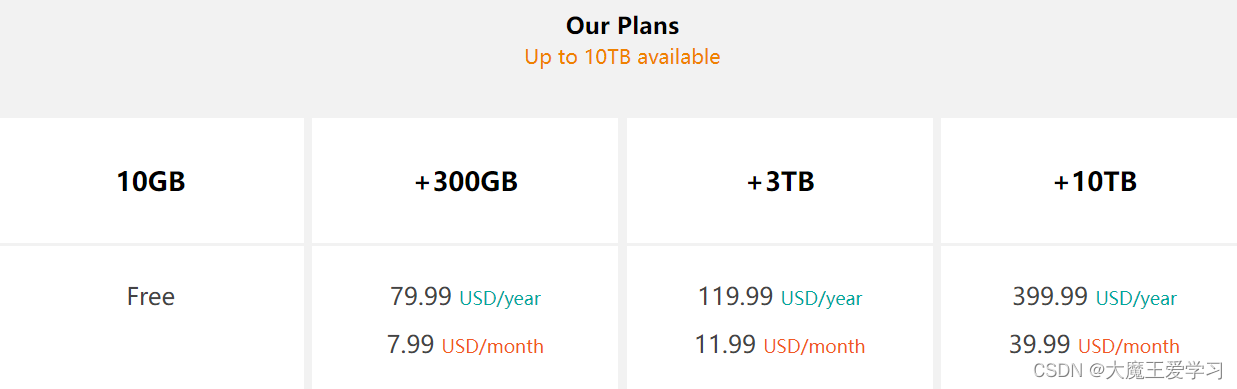
TeraCLOUD注册
官网地址:https://teracloud.jp/en/。官网访问还是有些慢的,但是后面体验了网盘的速度还是不错的,在我这里至少比OneDrive快太多了。
官网支持英文和日文,这里使用英文。我使用的chrome,还可以进行页面翻译。
进入上述官网地址之后,点击Create Account,接下来就是正常的注册流程了,填写邮箱、账号、密码等信息。
登录&填写推荐码
注册账号之后,在官网地址点击Login登录。
登录之后,点击 My Page ,进入我的页面。
前面提到免费用户,默认只给10G空间,如果使用推荐码的话,可以再增加5G空间。
在 My Page 页面,找到Referral Bonus->Enter Friends Referral Code,填写推荐码即可,如下所示。
欢迎使用我的推荐码:THWFA。
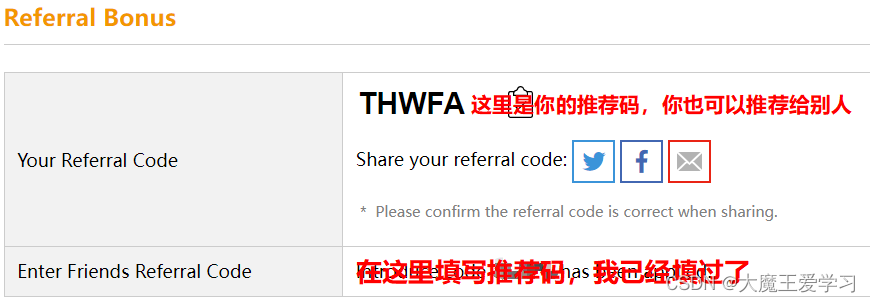
填写完推荐码,就可以看到我的免费空间变成了15G
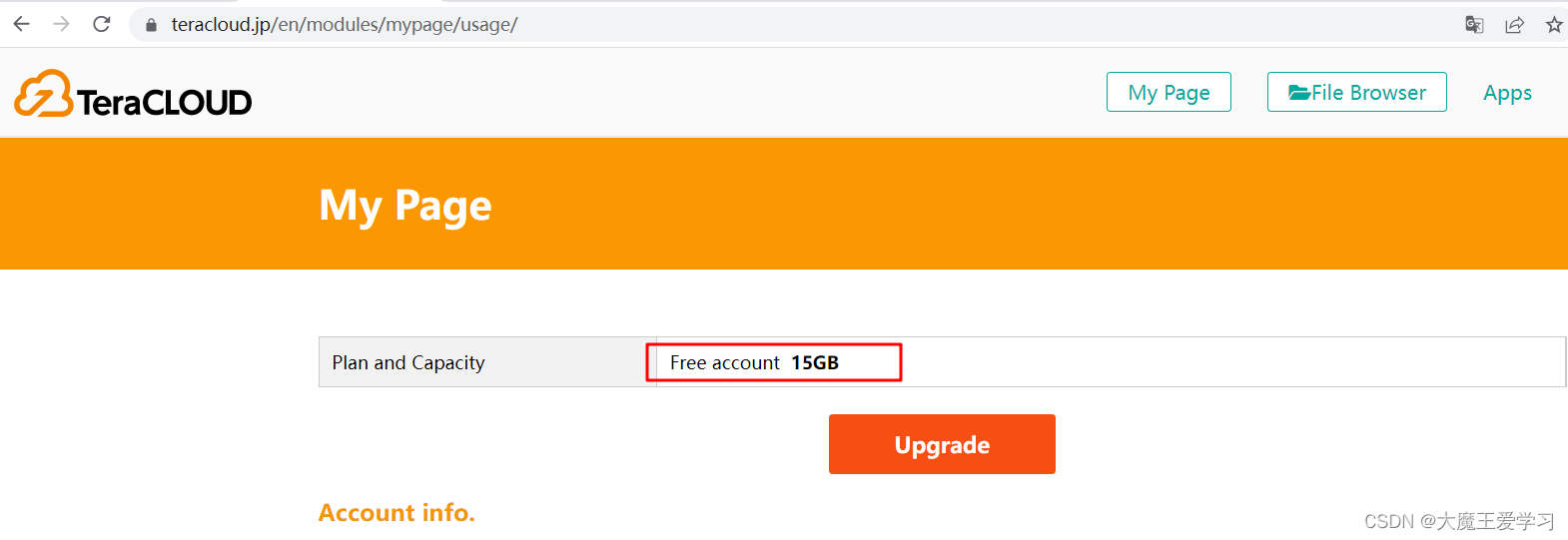
设置TeraCLOUD
开启WebDAV
还是进入 My Page 页面,找到Apps Connection,勾选Turn on Apps Connection,如下图所示:
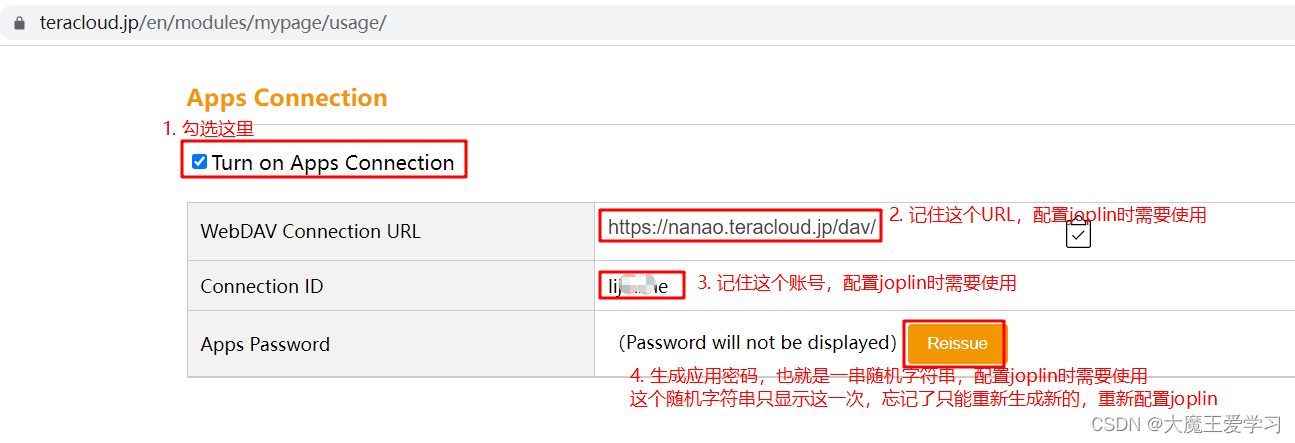
创建Joplin同步文件夹
进入 File Browser 页面,创建用于Joplin同步的文件夹,我这里是再网盘根目录下创建了 Joplin 文件夹,建议大家跟我一样操作。

配置Joplin
打开Joplin,依次进入 【工具】->【选项】->【同步】

注意事项
如果你之前使用过其他同步方法,现在切换到TeraCLOUD进行同步。你可能需要重新上传本地数据到同步目标。
TeraCLOUD注意事项
TeraCLOUD免费用户,如果2年内不登陆,所有数据将会被删除。